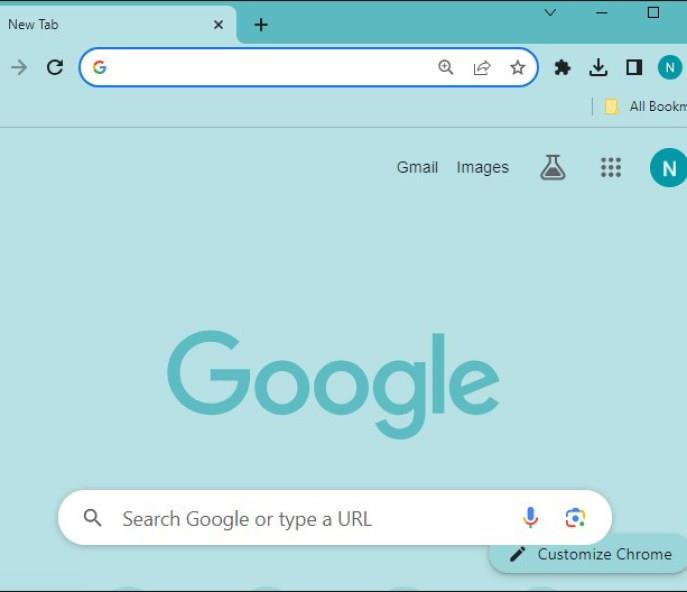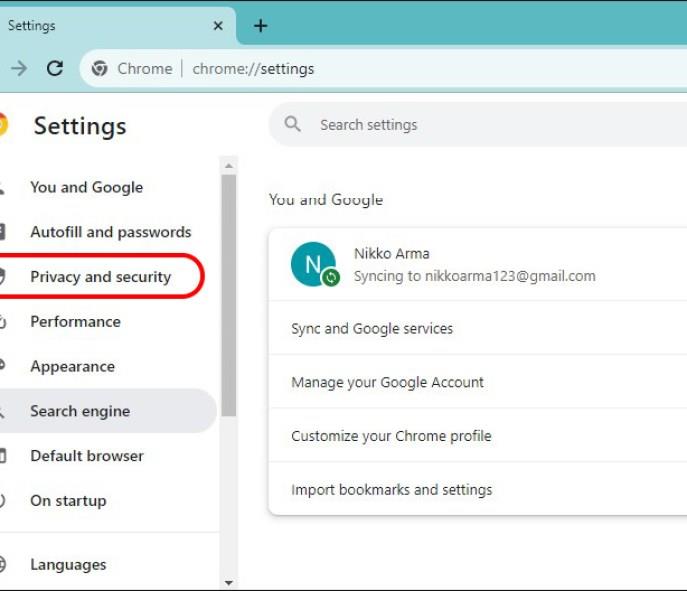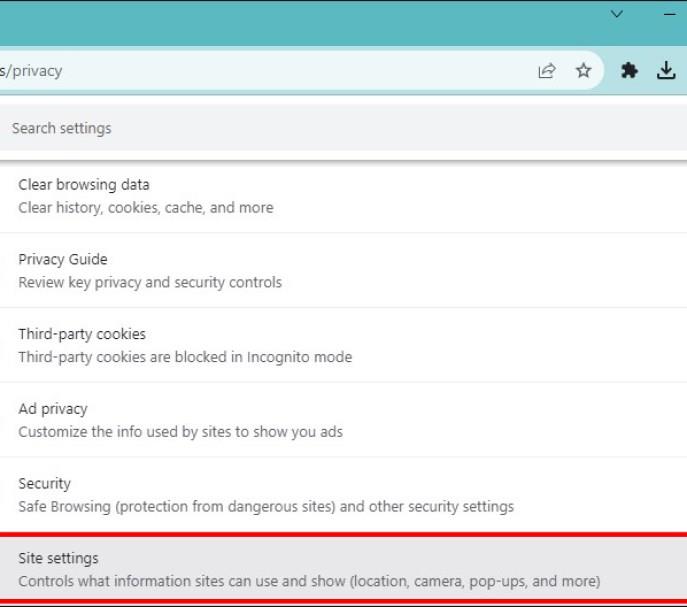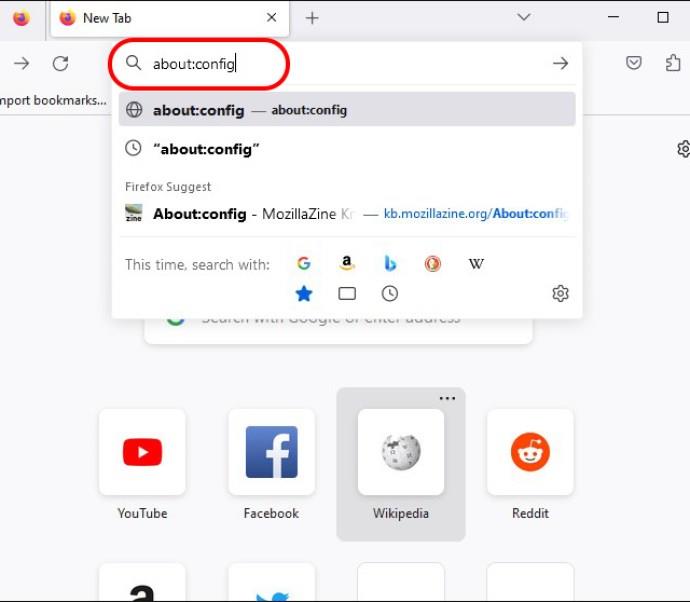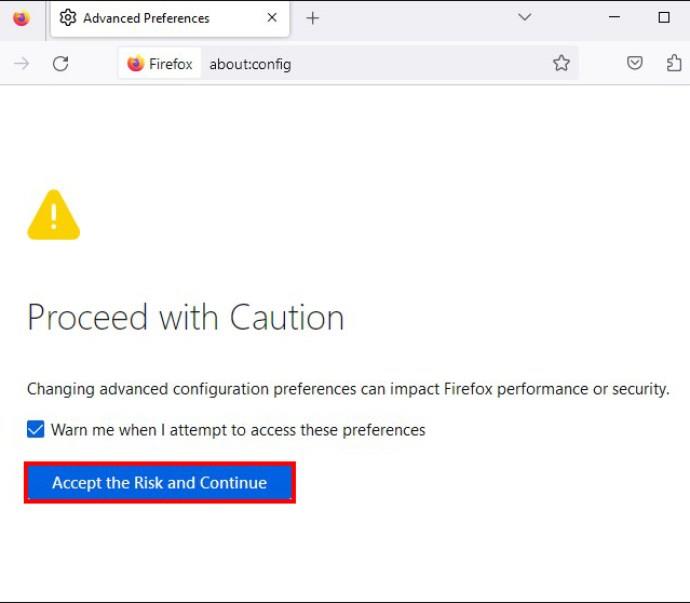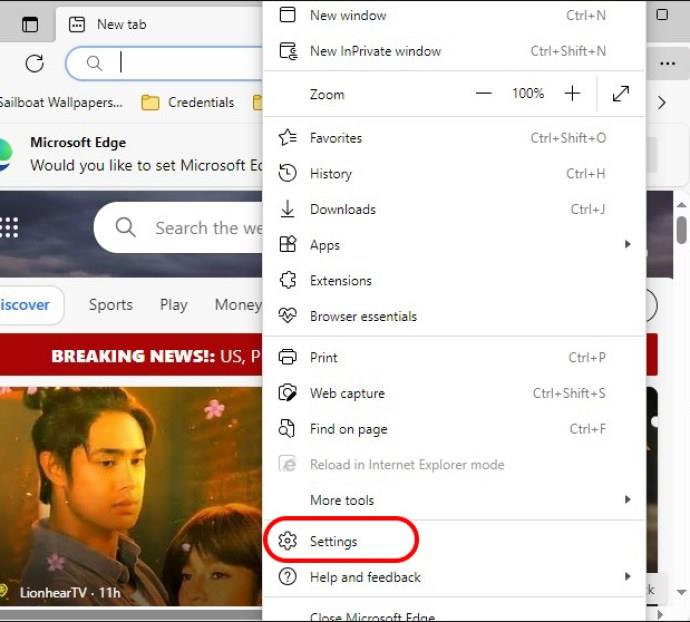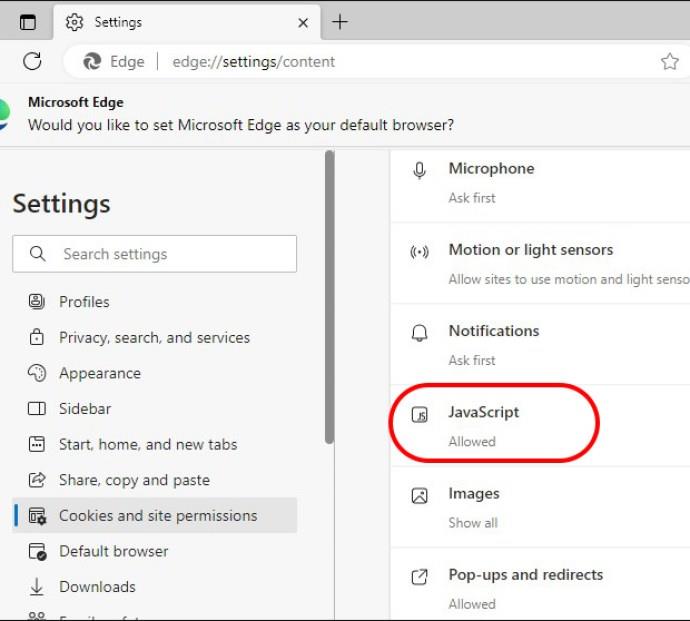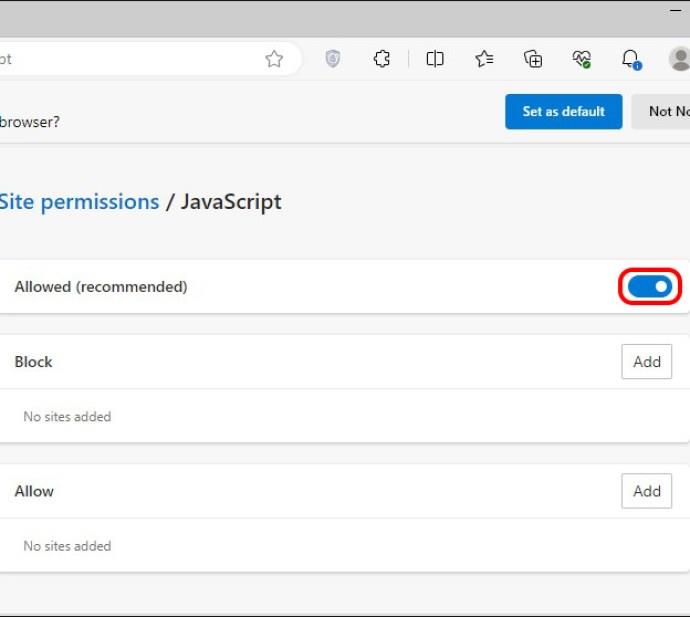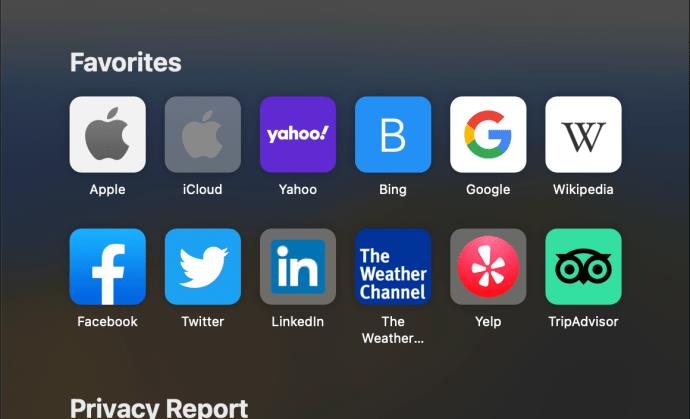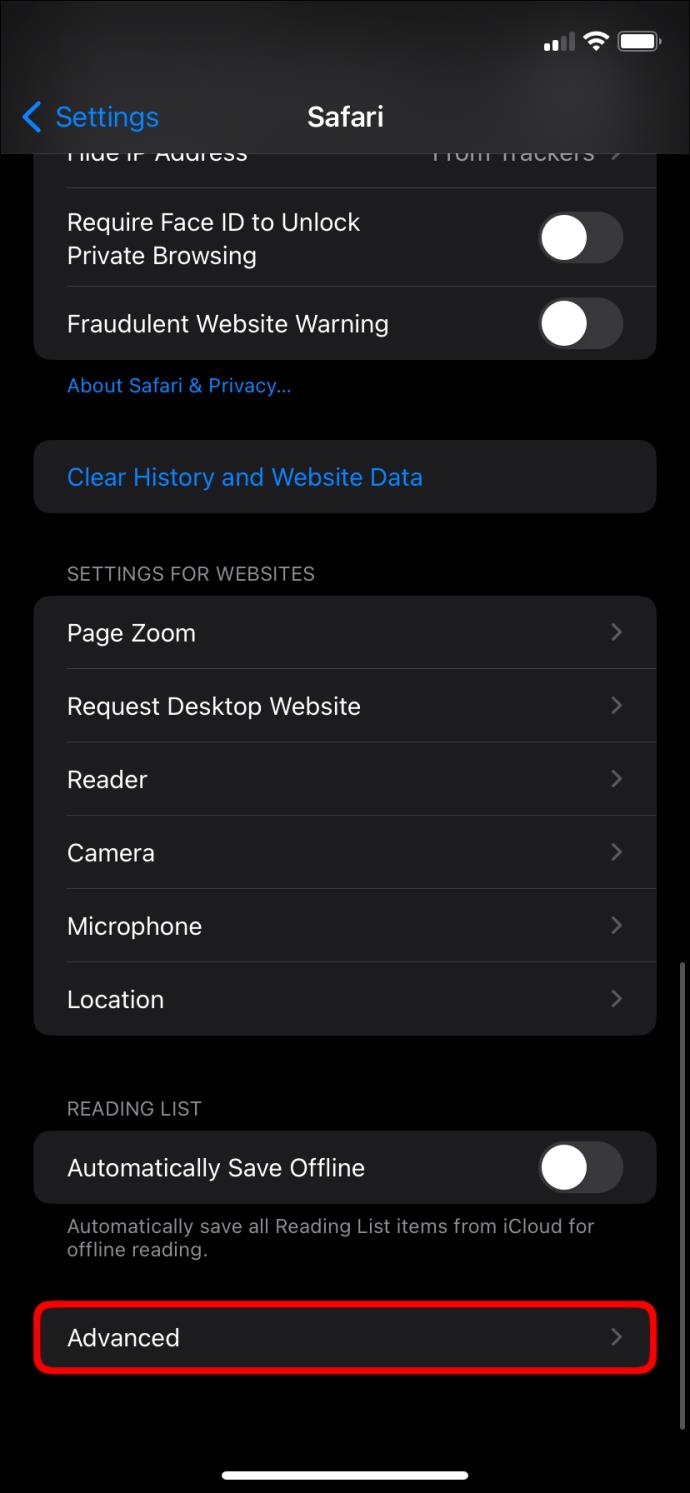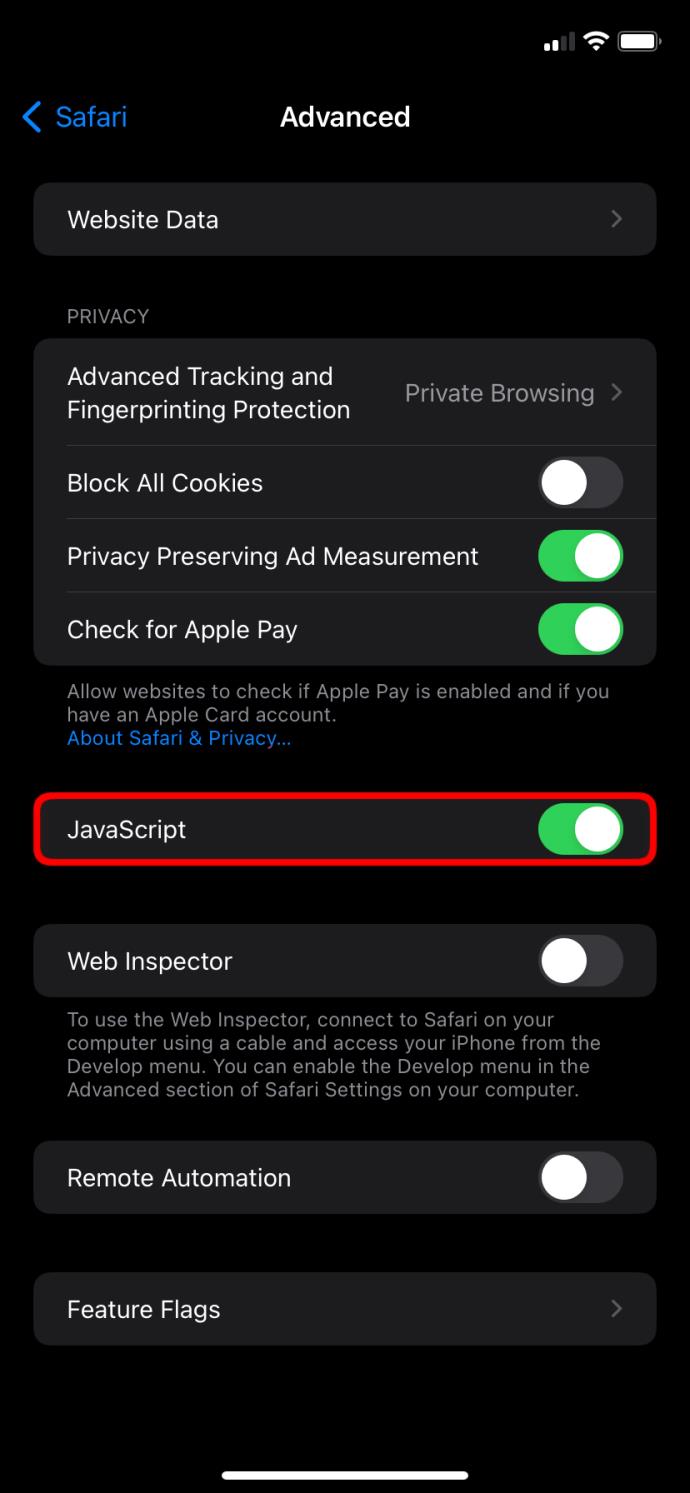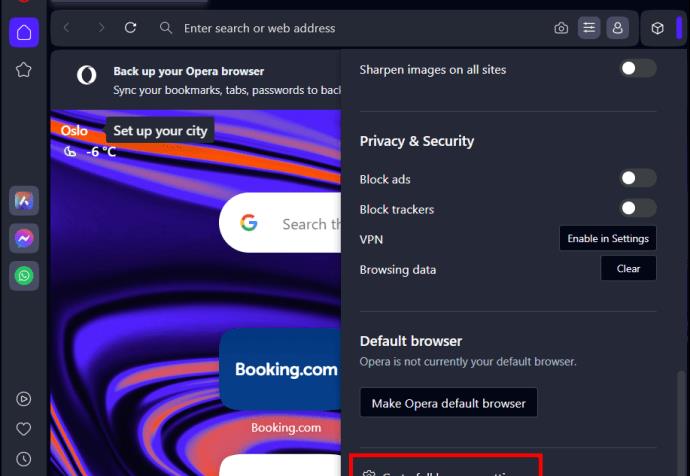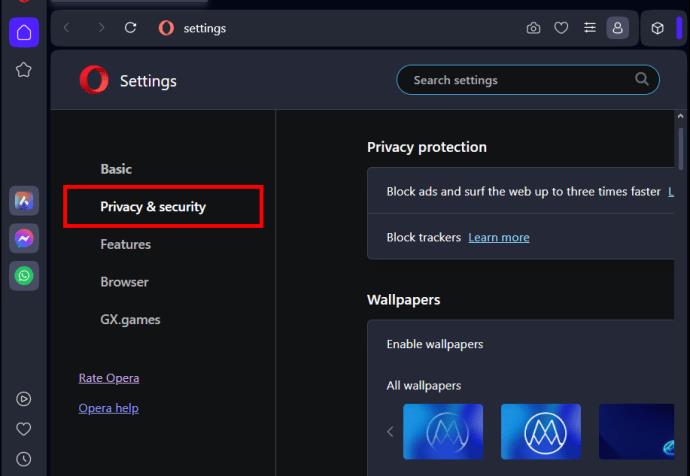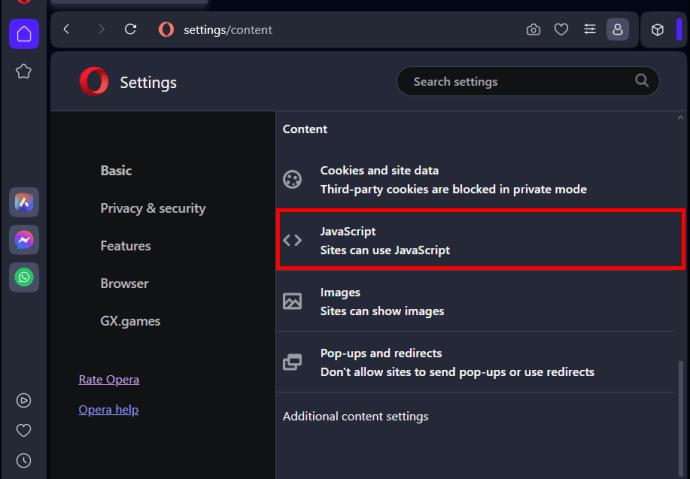JavaScript je jedním z nejsilnějších dynam za interaktivním webem. Tento programovací jazyk umožňuje webovým stránkám reagovat na vaše akce v reálném čase. To je důvod, proč můžete přehrávat videa, vyplňovat formuláře a zapojit se do nesčetných aktivit, díky kterým je World Wide Web tak všestranný a interaktivní.

Pokud je JavaScript ve vašem prohlížeči vypnutý, nepřicházíte jen o efektní animace nebo pohodlné automatické vyplňování formulářů; odhlásíte se z plné, bohaté funkčnosti, kterou moderní weboví vývojáři tak tvrdě vytvářejí.
Jak povolit JavaScript
Každý webový prohlížeč se bude mírně lišit v tom, jak povolit JavaScript. Existuje však mnoho společných vláken, která budou podobná bez ohledu na to, jaký prohlížeč používáte.
Google Chrome
Pokud je vaším výchozím prohlížečem Google Chrome , je důležité, abyste v něm povolili JavaScript, aby bylo prohlížení co nejlepší.
- Klikněte na ikonu nabídky v prohlížeči Chrome.
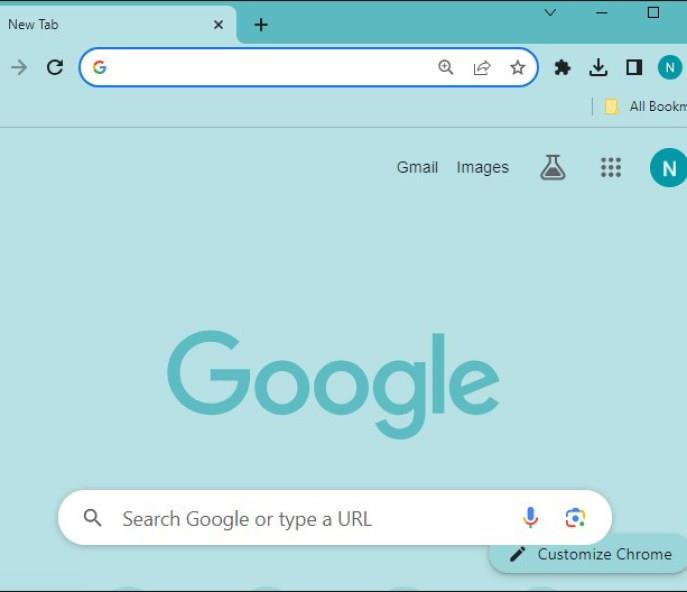
- Vyberte Nastavení a poté přejděte na Soukromí a zabezpečení .
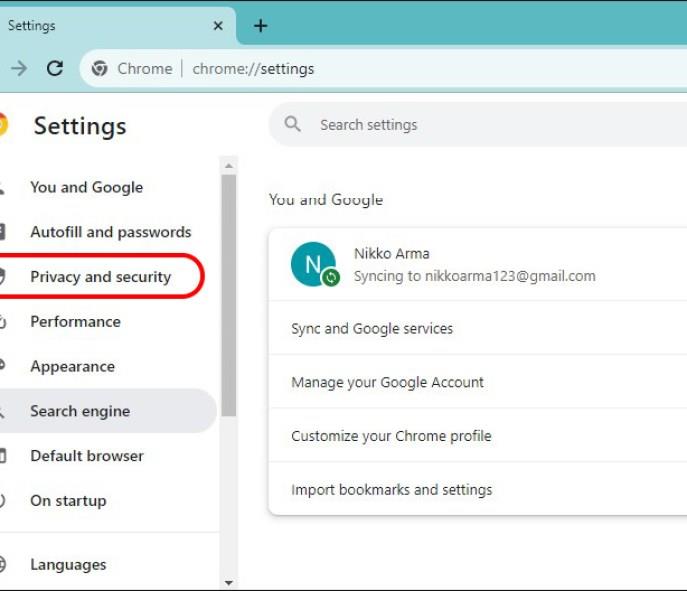
- Najděte Nastavení webu .
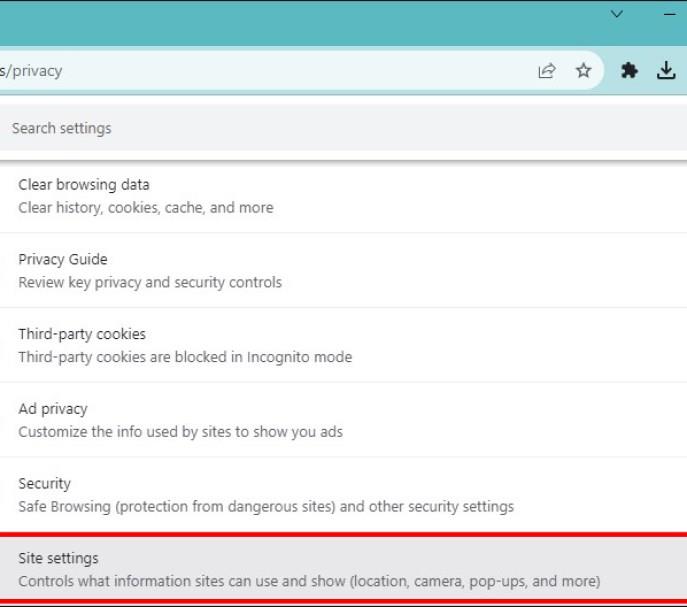
- Přejděte dolů a klikněte na JavaScript a poté klikněte na možnost Weby mohou používat JavaScript k povolení.

Mozilla Firefox
Povolení podpory JavaScriptu ve Firefoxu je také snadné.
- Do adresního řádku Firefoxu zadejte about:config .
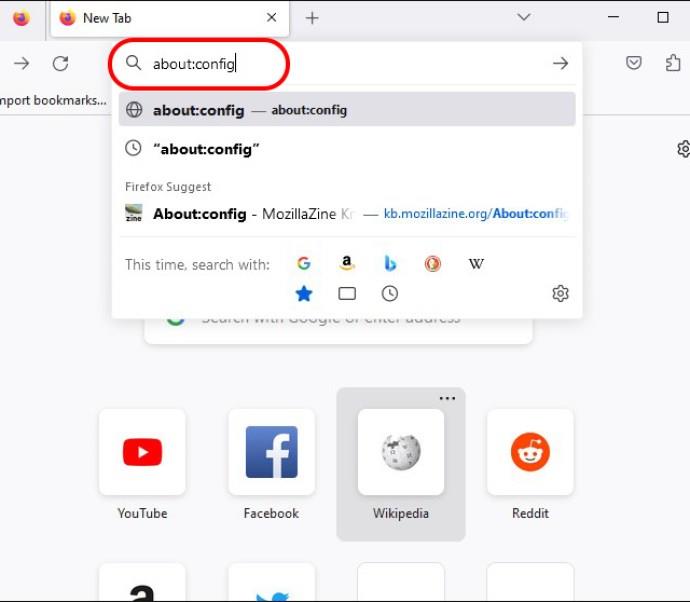
- Klepněte na tlačítko Přijmout riziko
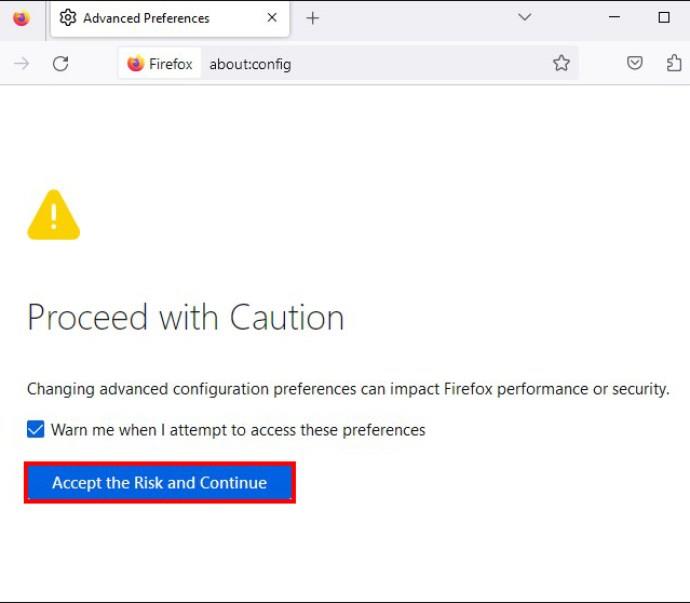
- Hledání javascript.enabled .
- Chcete-li povolit JavaScript, přepněte nastavení na hodnotu true .

Pamatujte, že anonymní karty ve Firefoxu mají ve výchozím nastavení povolen JavaScript.
Microsoft Edge
JavaScript je v Microsoft Edge ve výchozím nastavení povolen. Stále to můžete ověřit podle níže uvedených kroků.
- Klikněte na ikonu Menu v Edge a přejděte do Nastavení .
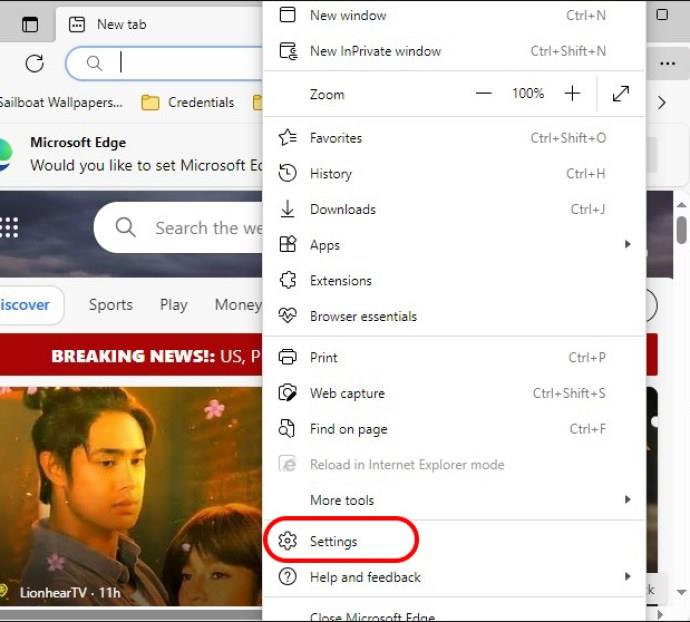
- Vyberte Soubory cookie a oprávnění webu a JavaScript .
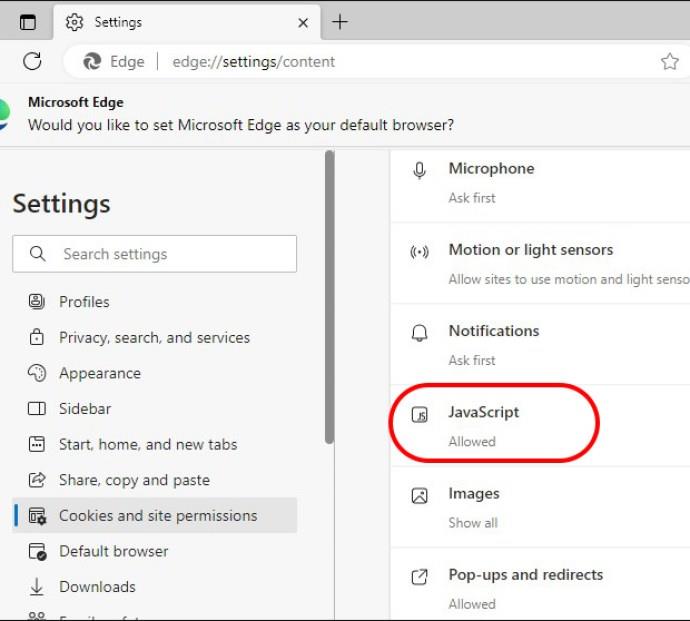
- Přepněte přepínač do polohy Zapnuto .
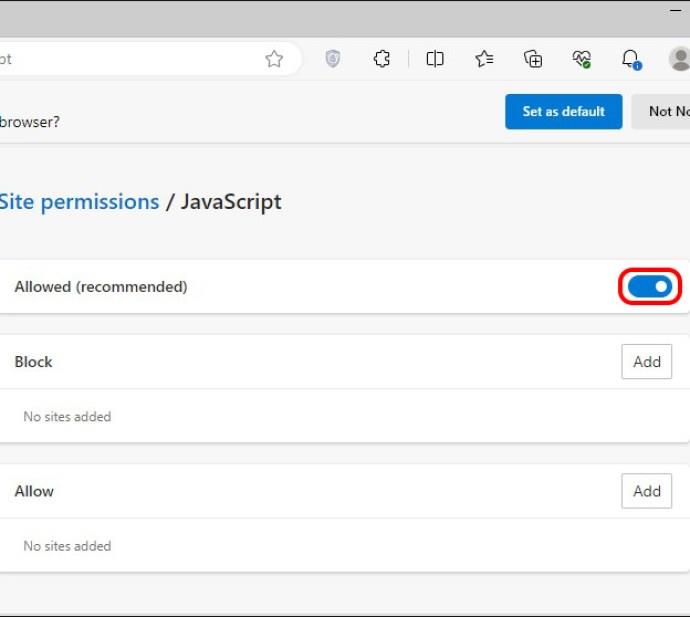
I když JavaScript může vylepšit webovou stránku, může být také příčinou její nereagování.
Safari (macOS)
Povolení JavaScriptu v Safari na macOS vyžaduje skok do jeho nabídky Předvolby.
- Otevřete Safari na Macu a v nabídce klikněte na Safari .
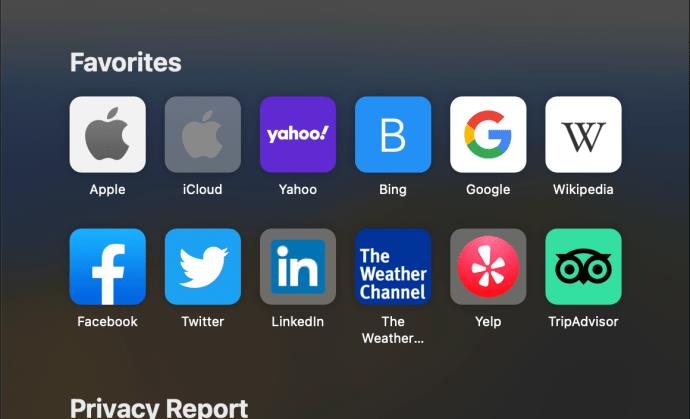
- Vyberte Předvolby a poté Zabezpečení .

- Zaškrtněte políčko Povolit JavaScript .

Safari (iOS/iPadOS)
- Přejděte na svém iPhonu nebo iPadu do Nastavení a přejděte dolů na Safari .
- Klepněte na Pokročilé .
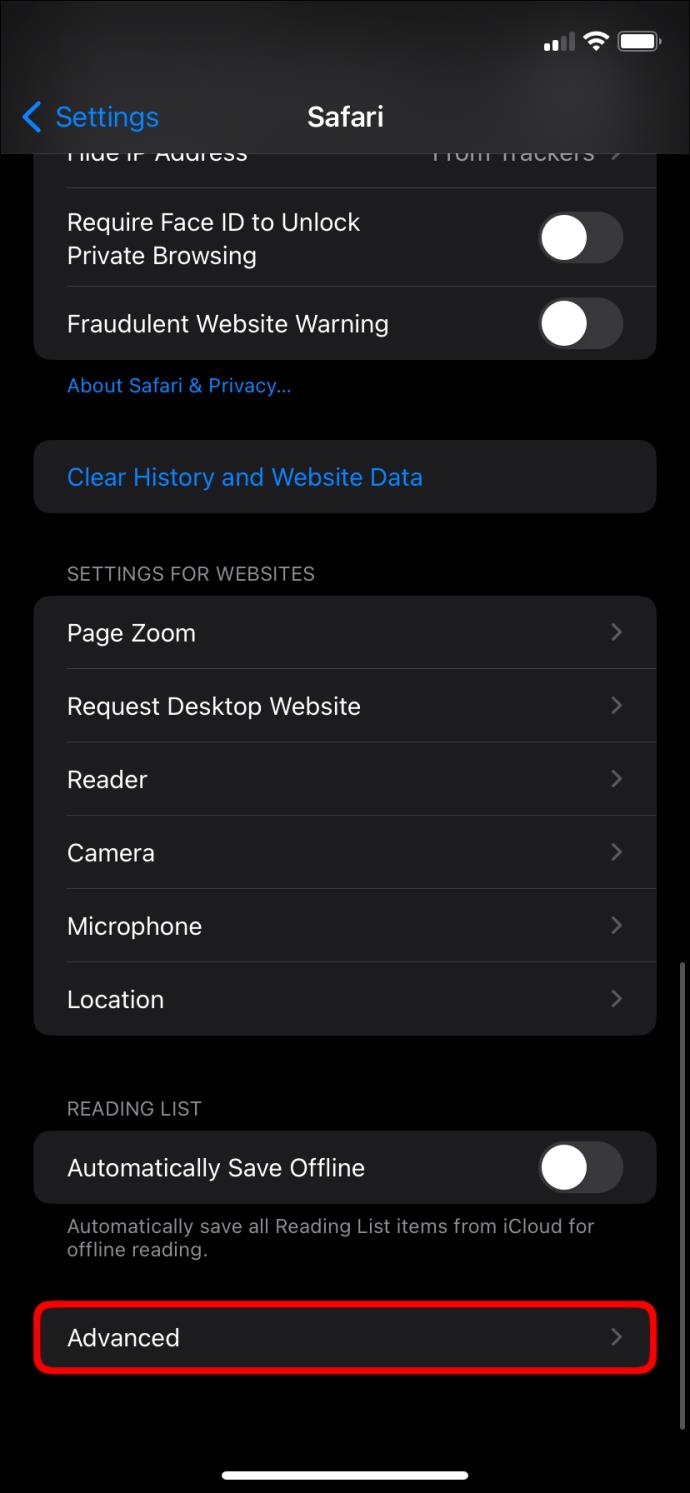
- V této nabídce přepněte JavaScript na Zapnuto .
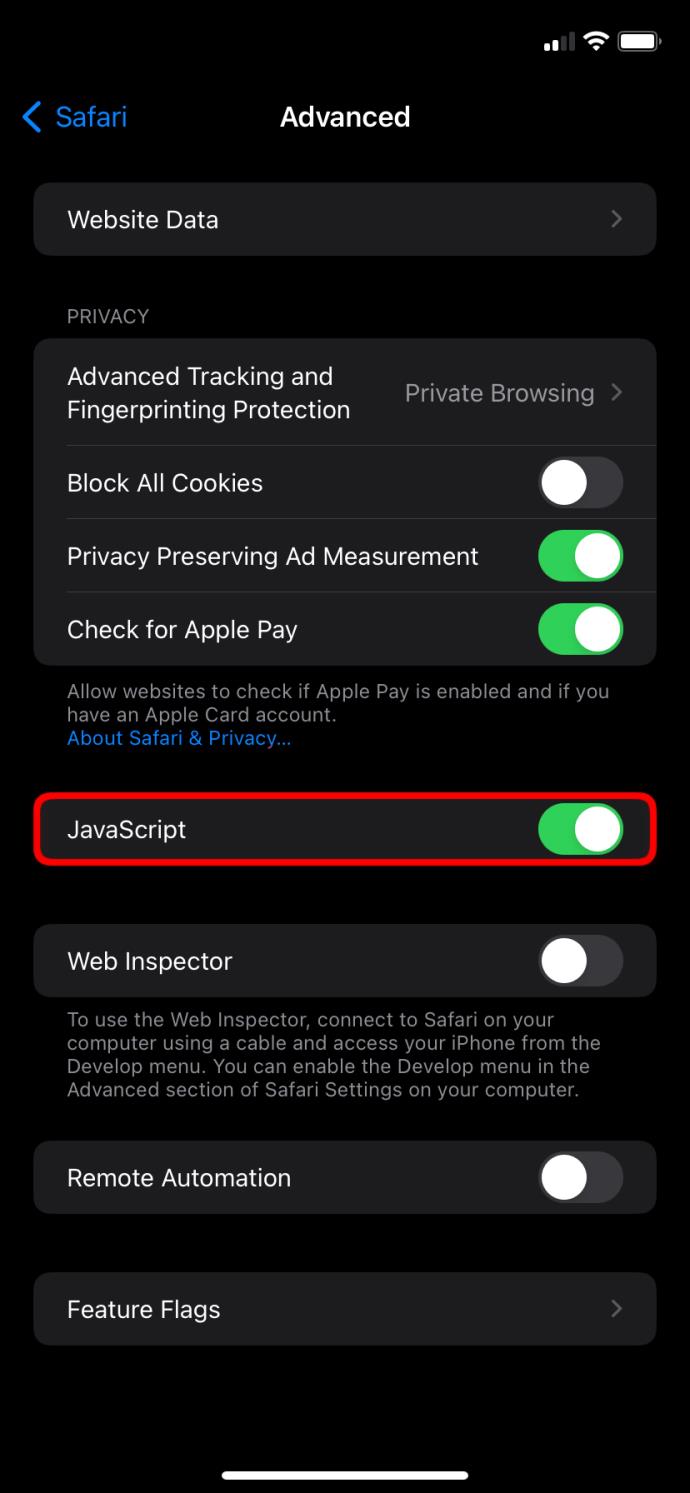
Opera
Nastavení JavaScriptu Opery se nachází v sekci Soukromí a zabezpečení.
- Klikněte na nabídku Opera a vyberte Nastavení .
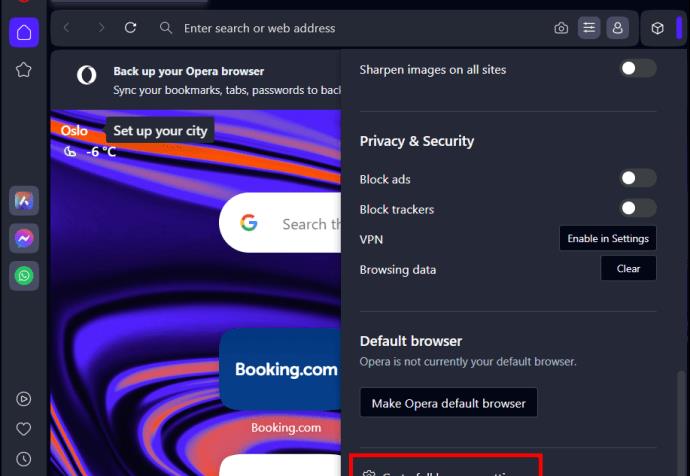
- Vyberte Soukromí a zabezpečení a přejděte do Nastavení webu .
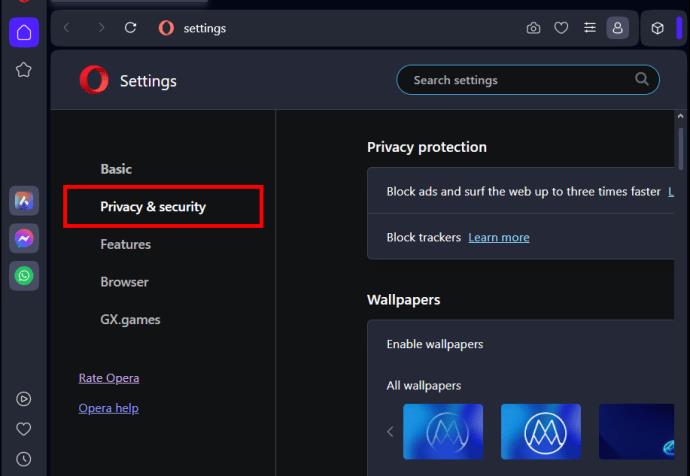

- Klikněte na JavaScript a vyberte Weby mohou používat JavaSript .
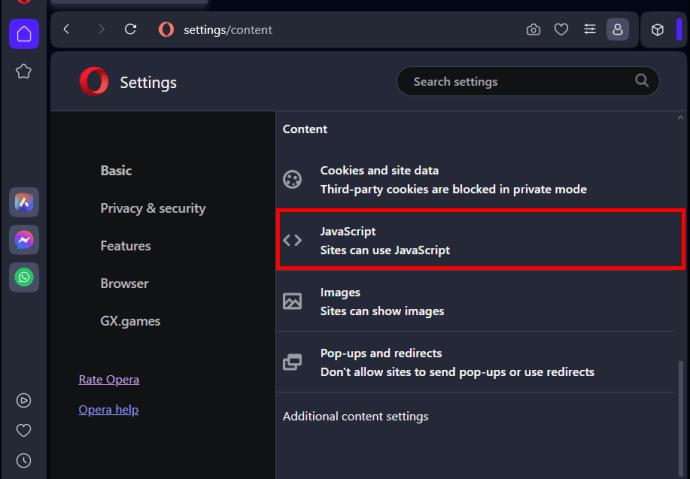
Povolte skutečný internet
Povolení JavaScriptu je snadné v každém webovém prohlížeči a odemyká skutečný potenciál webu. Je to malá změna s významným dopadem: užívat si všech interaktivních funkcí webu. Takže si to nenechávejte, i když existují určité obavy o bezpečnost. Buďte ostražití a používejte jej na místech, kterým důvěřujete.
Můžete se také dozvědět, jak zablokovat web v Chromu pro další zabezpečení.
Nejčastější dotazy